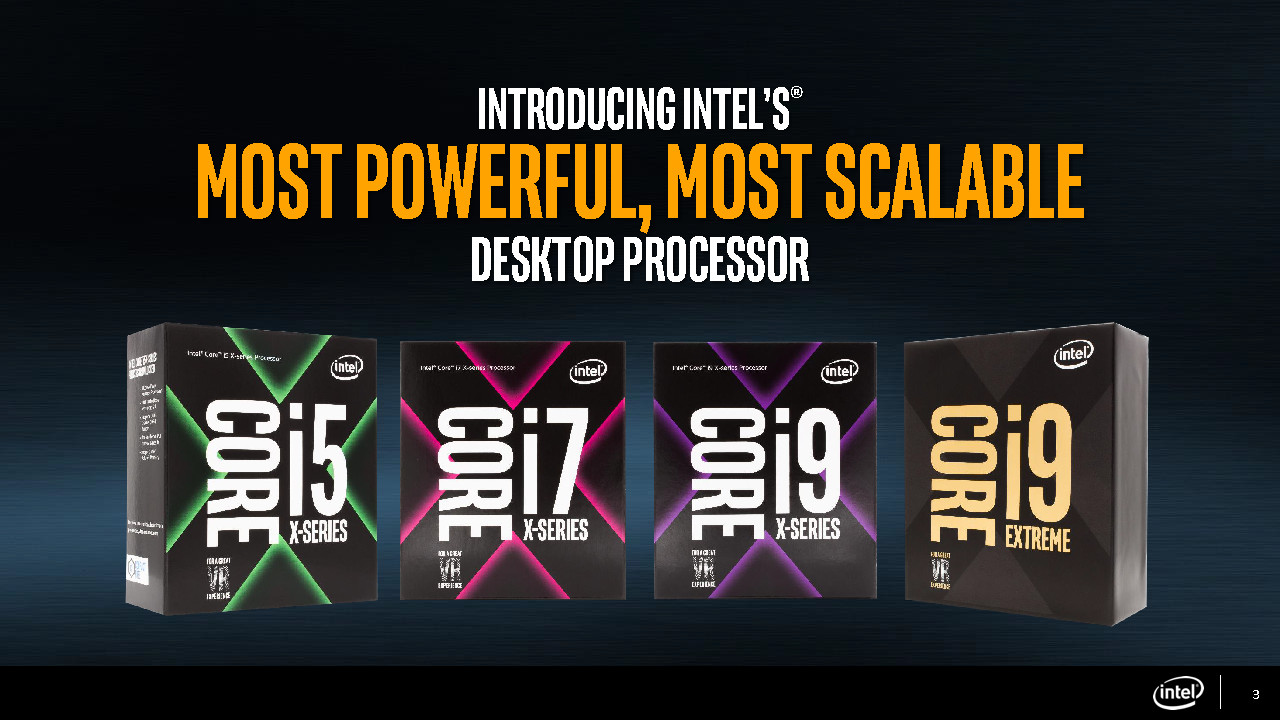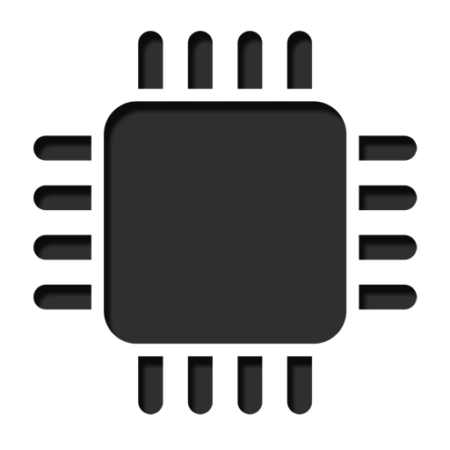Срок доставки товара в течении 1-3 дней !!!
|
|
Греется ноутбук, что делать? 9 шагов к спасению. Процессор греется на ноутбуке
Греется процессор ноутбука. Как избежать перегрева ноутбука
Когда сильно греется процессор ноутбука, следует сначала проверить всё ли в порядке с его программным обеспечением. Если проверка ПО не выявила проблемы, то проблема кроется внутри ноутбука. Может быть нарушена система охлаждения либо присутствуют проблемы с самими комплектующими ноутбука.
В таком случае проще и дешевле вызвать мастера, у которого есть знания и специальное оборудование. Если вы решите разобрать ноутбук сами, то скорее всего это приведет к его окончательной поломке, за которую вы потом заплатите вдвое больше!
Вы можете заказать ремонт компьютера с бесплатным выездом мастера в вашем городе. В дополнение вы получите бесплатную диагностику устройства.
Закажите бесплатный выезд мастера в своем городе!
Проверяем программное обеспечение Windows
Скачайте и установите приложение Aida64. Программа служит для диагностирования состояния компьютера или ноутбука. Найти её можно через поиск Яндекс или Google.
После того как программа установлена, следует её открыть.
Делаем три шага:
- Открыть вкладку «компьютер».
- Перейти во вкладку «датчики».
- Посмотреть температуру.
Алгоритм действий показан на картинке ниже:

Какая должна быть температура процессора ноутбука?
Рабочая температура процессоров AMD и Intel разная. У интела приемлемой является температура 40-45 градусов по Цельсию. AMD «любит погорячее» —температура может составлять 47-60 градусов, в зависимости от конструкции ноутбука.
Критические температуры:
- Intel — 70-75 градусов по Цельсию.
- AMD — 80-90 градусов по Цельсию.
Когда греется процессор ноутбука не стоит бояться, что процессор сгорит, расплавится или сломается. Есть датчик, который при пиковой температуре сигнализирует системе о перегреве и ноутбук просто выключается.
Но проблему нужно решать незамедлительно. Так как частые перезагрузки могут привести к сбоям в системе.
Чтобы определить какой процессор на ноутбуке, достаточно посмотреть наклейки на корпусе ноута. Если наклейки отсутствуют, то определить тип процессора поможет Aida64.
Заходим во вкладку «системная плата», выбираем «ЦП» и смотрим.

Греется процессор ноутбука — причины и решения
Первое, что может прийти в голову — ноутбук запылился, надо чистить! Это ж как надо его было «засрать», чтобы от пыли начала подниматься температура? Такое случается, но редко.
Самые распространённые причины перегрева процессора:
- вирусы;
- некачественное программное обеспечение;
- отсутствие необходимых драйверов на видеокарте или их некорректная работа.
Греется процессор ноутбука из-за вирусов
Вирусы влияют на стабильность работы операционной системы. Следовательно, они вызывают увеличение нагрузки.
Нахватать «жучков» можно только в том случае, если отсутствует антивирусная программа. В ином случае, шанс поймать вирус невелик.
Отмести этот вариант или избавиться от вирусов достаточно просто. Устанавливаем любой из этих антивирусов:
- Аваст;
- Касперский;
- Нод32.
Запускаем полную проверку. После окончания, скачиваем дополнительно антивирусную программу под названием «Malwarebytes». У неё есть пробный период.
Она понадобиться всего один раз, для тщательной проверки. Устанавливаем и включаем «полную проверку». Если у вас присутствуют торрент-клиенты, активаторы офиса и тому подобные штучки, то антивирус их удалит.
После проверки эту программу можно полностью удалить и вздохнуть спокойно.
Греется процессор ноутбука из-за некачественного или «крякнутого ПО»
Программное обеспечение может быть причиной нагрузки на процессор и его перегрев.
Посмотреть какая программа «грузит» ноутбук не составит труда. Нажимаем «Ctrl+Alt+Del» и вызываем диспетчер задач windows.

Видим, что браузер Мозила на 84,4% нагружает центральный процессор. На его месте может быть другое приложение или программа. Важно смотреть на цифры. Там, где они подозрительно высоки, нужно заострить внимание.
Чтобы избавиться от проблемы нужно удалить некорректно работающую программу или обратиться к разработчикам.
Проблема с драйверами видеокарты
Дело в том, что если видеокарта не работает либо работает не правильно, то ноутбук использует ресурсы процессора. Поэтому и происходит перегрев!
Первое что нужно сделать — зайти в диспетчер устройств и посмотреть, нет ли там желтых значков, которые сообщают о проблемах с видеокартой.

Но бывают ситуации, когда ошибка не показывается. Чтобы полностью исключить этот вариант, следует удалить драйвер видеокарты, скачать заново с официального сайта и установить заново.
С AMD в 90% случаев это является причиной перегрева центрального процессора.
Что делать не стоит если греется процессор ноутбука
- Не стоит устанавливать кучу программ, которые «вылечат» вашего больного друга, волшебным образом. Ошибки, которые они якобы исправляют, никак не влияют на проблему с ноутбуком. Они будут создавать ещё большую нагрузку.
- Не стоит сразу «сносить» операционную систему. Особенно, если версия лицензионная. Это самый крайний метод в домашних условиях.
- Пытаться самому вскрыть ноутбук и почистить от пыли. Можно конечно поиграть в эксперта, но вы только что-нибудь сломаете и зря убьёте время.
- Использовать новое чудо техники — охлаждающие подставки. Это самое бесполезное изобретение. Благодаря такой подставке пыль из вашей квартиры будет попадать в ноутбук раз в 10 раз быстрее! Есть и плюсы. Она снижает температуру на 2-3 градуса по Цельсию.
Нам важно Ваше мнение! Оцените пожалуйста статью и не забудьте оставить комментарий. Спасибо, что Вы с нами!
 Загрузка...
Загрузка... pclegko.ru
Греется процессор на ноутбуке – что делать?
При работе ноутбука внутренние компоненты системы выделяют тепло. Особенно сильно во время эксплуатации нагреваются микропроцессор и видеокарта, так как эти элементы являются наиболее энергозатратными. Встроенная система охлаждения способна поддерживать допустимую температуру основных элементов, не давая им перегреваться. Но если у вас появились такие проблемы, как торможение, зависание и самопроизвольное отключение, то, скорее всего, сильно греется процессор на ноутбуке.
Лэптопы в отличие от стационарных компьютеров чаще всего выходят из строя из-за перегрева. Связано это с тем, что небольшие габариты ноутбука не всегда способны вместить хорошую охлаждающую систему. Поэтому следите, чтобы ваше устройство не подвергалось повышенным температурам, так оно прослужит намного дольше.
Почему греется процессор на ноутбуке
Можно выделить 4 основные причины, которые провоцируют перегрев не только микропроцессора, но и других компонентов. Каждая из них представлена ниже.
Загрязнение системы охлаждения пылью
Описание проблемы: если используется воздушная система охлаждения, то со временем вентиляционные отверстия и кулер покрываются слоем пыли, что затрудняет поступление потока воздуха. По этой причине чаще всего происходит перегрев системы, в том числе и процессора.

Признаки: сильный, непрекращающийся шум вентилятора, поднятие температуры процессора до отметки 70°C и более при работе с нетребовательными программами, а также самопроизвольное выключение ноутбука.
Решение: проведение процедуры очистки ноутбука. Как это сделать самостоятельно, читайте здесь.
Нарушение структуры термопрокладки или износ термопасты
Описание проблемы: в зависимости от модели ноутбука между охлаждающей поверхностью кулера и крышкой процессора используется термопрокладка либо слой термопасты, которые со временем теряют свои физические свойства. Обычно это происходит после 1—2 лет эксплуатации устройства.

Признаки: такие же, как и в предыдущем варианте.
Решение: частичный разбор ноутбука и охладительной системы с последующей заменой термопрокладки или термопасты. Если не уверены, что справитесь с такой задачей, лучше сразу обращайтесь в сервисный центр.
Поражение вирусами
Описание проблемы: вредоносные программы в некоторых случаях способны сильно нагружать операционную систему, тем самым провоцируя нагрев процессора.
Признаки: загруженность ЦПУ на 60—70%, даже когда не запущена ни одна программа (кроме фоновых).
Решение: очистка системы от вирусов и вредоносных программ. Читайте здесь подробное руководство.
Использование слишком требовательных программ и игр
Описание проблемы: запуск на ноутбуке чрезмерно нагружающих систему программ или видеоигр может сильно нагревать процессор.
Признаки: самопроизвольное отключение или перезагрузка ноутбука во время игры или работы с программой, сильное торможение и зависание системы.
Решение: использовать охладительную подставку для ноутбука, а чтобы лэптоп внезапно не отключался во время видеоигры из-за перегрева, уменьшить максимальную мощность процессора со 100 до 70%. Для осуществления последнего сделайте следующее:
- по кнопке «Пуск» вызовите контекстное меню и выберите «Управление электропитанием»;
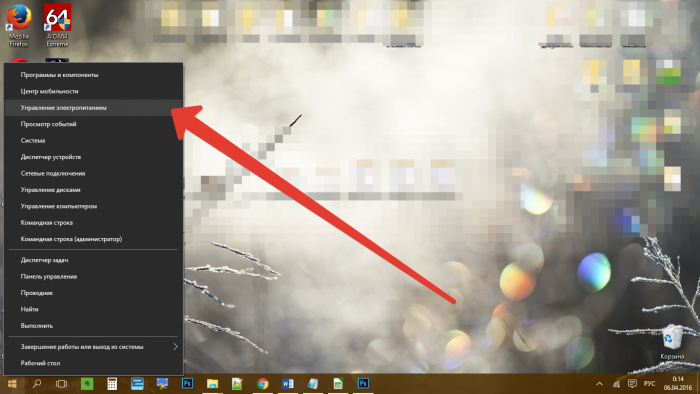
- в открывшемся окне нажмите на кнопку «Настройка схемы электропитания»;
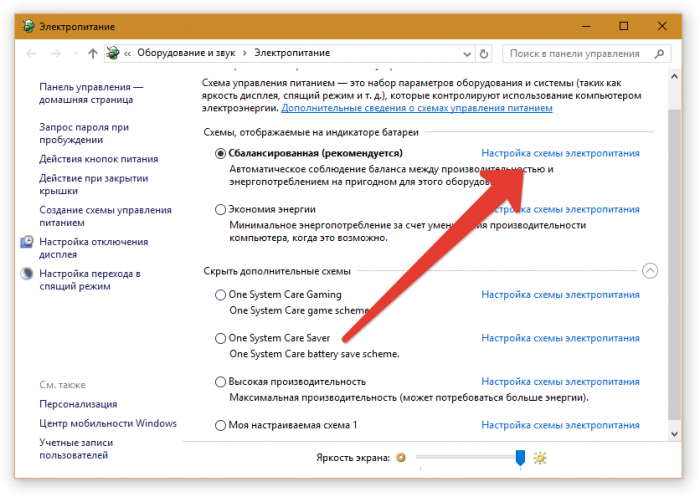
- перейдите в раздел «Изменить дополнительные параметры питания»;
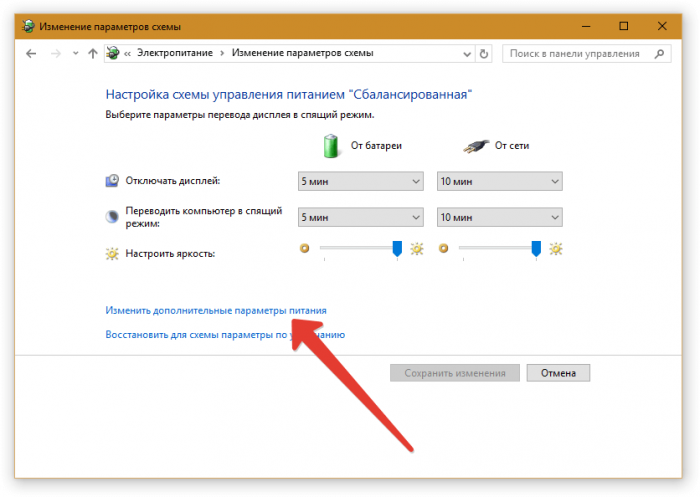
- в новом окне прокрутите список вниз и раскройте категорию «Управление питанием процессора»;
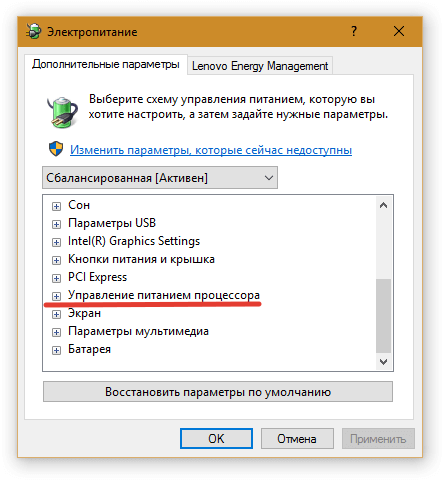
- затем раскройте «Максимальное состояние процессора»;
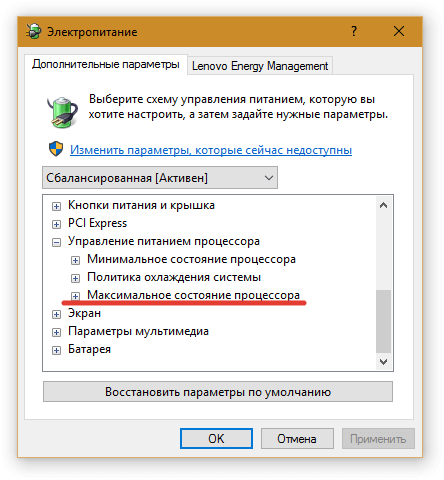
- измените значение со 100 до 70%.
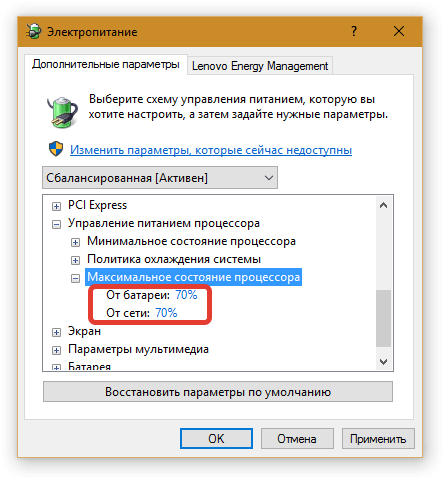
pronoutbuki.ru
Греется ноутбук, что делать? 9 шагов к спасению
 Всем привет друзья. Если ваш ноутбук греется как и мой, то давайте вместе будем это исправлять. Я составил чек лист из девяти пунктов, которые нам нужно проделать. Мой ноутбук, как и Ваш, не идеален, и пришла пора разобраться почему греется ноутбук, что делать и как максимально быстро решить эту проблему?
Всем привет друзья. Если ваш ноутбук греется как и мой, то давайте вместе будем это исправлять. Я составил чек лист из девяти пунктов, которые нам нужно проделать. Мой ноутбук, как и Ваш, не идеален, и пришла пора разобраться почему греется ноутбук, что делать и как максимально быстро решить эту проблему?
Работать будем вместе! Я прямо сейчас пишу эту статью и выполняю всё рассказанное, а вы по ту сторону экрана повторяете за мной. Главное не филоньте и не говорите, что у вас греется ноутбук не по этим причинам. Сначала их проработайте, а потом уже делайте выводы! Всего у меня 9 шагов, но скорей всего вы увидите результат уже после проделывания первых четырёх пунктов.
Поехали!
Содержание:
Основные шаги
- Проверить, что конкретно греется
- Убрать работающие программы
- Почистить кулер
- Намазать новую термопасту
- Купить охлаждающую подставку
- Не нагружать ноутбук требовательным софтом
- Уменьшить энергопотребление
- Заменить систему охлаждения
- Переустановить Windows
Дополнительные советы
- Не ставьте ноутбук на одеяло
- Не перегружайте ноутбук во время игр
- Ваши предложения в комментариях
Основные шаги

Проверить, что конкретно греется
Если ноутбук греется и возможно до такой степени, что выключается сам по себе, то первым делом нужно понять, какая именно деталь больше всего нагревается. Узнать температуру основных комплектующих (процессор, видеокарта, жесткий диск), можно используя специальную программу под названием AIDA64.
Скачайте аиду64 и установите её. После запуска перейдите в раздел Компьютер, затем вкладка Датчики.

Здесь мы видим температуру процессора, видеокарты и жёстких дисков. По сути на моём фото видно, что больше всего достаётся процессору (77 градусов). Если на вашем ноутбуке высокая температура всех деталей, то вам тем более нужно проделать следующие шаги.
Если не знаете, какая температура является нормой, то для вас у меня есть статья на эту тему.
Рекомендации по этой теме:
Приступаем ко второму шагу, в котором мы начнём выполнять действия направленные на уменьшение градуса перегревающихся деталей.

Убрать работающие программы
Если ваш ноутбук сильно греется, то рано паниковать. Для начала давайте я вам поясню следующее: чем больше Вы нагружаете свой ноутбук, тем сильнее он греется. А это значит что, чем больше запущенно программ, чем дольше мы играем, чем реже мы даём отдых ноутбуку и тому подобное, тем больше он перегревается.
Не думайте что это не важно. Отнеситесь к этому шагу серьёзно!
Нажмите на клавиатуре сочетание клавиш WIN+R и в запустившейся программе пропишите msconfig, затем жмите ОК.

Откройте вкладку Автозагрузка и снимите галочки с тех программ, которые не должны запускаться вместе с компьютером.

Также обратите внимание на область уведомлений (системный трей). Там у вас скорей всего уже запущено десяток программ. Позакрывайте ненужные.

Только не говорите, что ваш ноутбук сильно греется не из за этого. Я с вами соглашусь, что может не из-за этого, но ВЕДЬ МОЖЕТ И ИЗ-ЗА ЭТОГО! Нам нужно проработать каждый шаг. Дело в том, что, чем больше программ запущено, тем сильнее нагружается процессор, а соответственно и тепла он выделяет больше!

Почистить кулер
Обычная домашняя пыль - это самая частая причина по которой перегревается ноутбук и выключается сам по себе. Пыль ежедневно скапливается в корпусе ноутбука. В основном она оседает на радиаторе и вентиляторе. Представляете сколько пыли может скопиться за 1 - 2 года? Некоторые пользователи не чистят свой ноутбук и 3 и 5 лет. УЖАС!


Если у вас нет опыта в разборке и чистке ноутбука, то конечно я бы на вашем месте доверил эту работу специалисту. Лучше заплатить мастеру, чем самому что-то случайно поломать при разборке и чистке.
Этот шаг очень важен, не пропускайте его!

Намазать новую термопасту
При чистке ноутбука не забудьте нанести новую термопасту (термопаста – это вещество, которое улучшает передачу тепла от процессора к радиатору). Обычно за пару лет термопаста высыхает, ровно также как и забивается ноутбук пылью. Если вам ноутбук будет чистить мастер, то и пасту он не забудет нанести, но если вы уверены в своих силах, и рискнёте всё сделать сами, то не забудьте про термопасту.


Купить охлаждающую подставку
Мой друг использует для своего ноутбука охлаждающую подставку и вполне ею доволен. Говорит, что помогает, но естественно не на 100%. Однажды мы собрались у меня на квартире, чтобы поиграть в компьютерные игры и свою подставку он забыл. И что вы думаете? Ноутбук перегревался и отключался уже через 30 минут, несмотря на то, что дома такого неприятного эффекта с охлаждающей подставкой – не было.

Рекомендации по этой теме:
Если есть возможность, то купите себе хорошую поставку!

Не нагружать ноутбук требовательным софтом
У меня такое 100 раз было. Я запускал браузер и открывал там несколько сайтов, фотошопил что-то время от времени и монтировал видео. При этом я успевал переписываться в скайпе. Не удивительно, что ноутбук грелся и выключался.

Не нужно так нагружать ноутбук. Если он греется, то придётся смириться и позакрывать ВСЕ лишние программы. Если мы сидим в интернете, то закрываем фотошоп, скайп, маил ру, торрент и всё остальное. При этом в браузере мы открываем НЕ более 2 вкладок, а также не запускаем более чем одно видео!
Рекомендации по этой теме:

Уменьшить энергопотребление
Итак, мы уже приняли во внимание, что обязательно нужно почистить устройство от пыли, намазать термопасту, не нагружать сильно систему и желательно использовать охлаждающую подставку. Но что, если по прежнему греется ноутбук, что можно сделать ещё?!
Я неоднократно читал в интернете, что способ, с уменьшением энергопотребления, на порядок уменьшает нагрев устройства. Давайте этот способ тоже попробуем применить.
Зайдите в Электропитание. Для этого нажмите правой кнопкой мыши по пуску и выберите Управление электропитанием. Или запустите программу через Панель управления.


В открывшемся окне первым делом советую наполовину уменьшить яркость экрана.

Теперь смотрим, чтобы у нас тип схемы питания был включен Сбалансированный. Там жмём кнопку Настройка схемы электропитания.

Далее переходим по ссылке Изменить дополнительные параметры питания.

Опускаемся в самый низ, находим пункт Управление питанием процессора. Открываем его и внутри заходим в Максимальное состояние процессора. Ставим там 95% в пункте От батареи и От сети.

Не забываем сохранить изменения и перезагрузить ноутбук.
Что мы сделали? Мы сделали так, чтобы процессор не работал на полную мощность и соответственно не нагружался так сильно.
ВНИМАНИЕ! Менее чем 90% ставить не рекомендуется!!! (лучше 95% как сделал Я)

Заменить систему охлаждения
Совсем в тяжёлых случаях возможно придётся заменить систему охлаждения. Она состоит из вентилятора и медных труб, которые отводят тепло от основных компонентов ноутбука.
 Если вентилятор сломался или сильно износился за многие годы и плохо охлаждает ноутбук, то его нужно заменить. Опять же, если нет опыта в данном деле, то лучше доверить его специалистам. Они подберут вентилятор под ваш ноутбук и выполнят все работы по его замене.
Если вентилятор сломался или сильно износился за многие годы и плохо охлаждает ноутбук, то его нужно заменить. Опять же, если нет опыта в данном деле, то лучше доверить его специалистам. Они подберут вентилятор под ваш ноутбук и выполнят все работы по его замене.
Но и здесь не стоит торопиться. Не забывайте, что ещё имеется девятый шаг и дополнительные советы, а также первые 7 пунктов, которые вы скорей всего ещё не проработали. Замена системы охлаждения – это совсем крайний случай!!! Не торопитесь.

Переустановить Windows
Как бы это странно не звучало, но переустановка Windows в какой-то мере тоже может спасти от перегрева. Фишка в том, что на некоторых ноутбуках, я их называю "запущенные", очень сильно замусорена система. Много программ в автозагрузке, куча мусора в системе, забитые системный диск и тому подобное. В таких случаях можно попробовать почистить компьютер от мусора, но если ситуация очень запущенная, то проще переустановить Винду!
Рекомендации по этой теме:
Учитывайте этот момент и если вы давно не переустанавливали систему, то возможно пришла пора это сделать? Подумайте над этим.
Дополнительные советы
Ваш ноутбук перегревается, что делать? Обязательно проделайте все вышеописанные шаги, и примите во внимание дополнительные советы, которые также существенно могут спасти некоторые ноутбуки.

Не ставьте ноутбук на одеяло
Я надеюсь к вам это не относится? Просто нельзя на ноутбуке закрывать вентиляционные отверстия, через которые проходит воздух. Если поставить ноутбук на одеяло, то он в прямом смысле начнёт задыхаться. Без воздуха ему не прожить.

Никогда не ставьте ноутбук на одеяло, плед, ковёр и другие подобные места!

Не перегружайте ноутбук во время игр
Если у вас выключается ноутбук во время игр, то это 100% перегрев! Что делать? Обязательно проделываем шаги в этой статье, и конечно-же не перегружаем ноутбук долгими играми. Если играете в современные игры, то ограничьте это время до 30 минут! Придётся смириться. Нельзя долго играть на ноутбуке в игры, если он быстро нагревается.


Ваши предложения в комментариях
 Ну и я вас попрошу. Если вам какой-то из способов помог решить проблему перегрева ноутбука, то опишите процесс в комментариях. Кроме этого, если у вас есть свои наработки, то обязательно рассказывайте. Возможно ваши дополнения окажутся очень полезными для других посетителей!
Ну и я вас попрошу. Если вам какой-то из способов помог решить проблему перегрева ноутбука, то опишите процесс в комментариях. Кроме этого, если у вас есть свои наработки, то обязательно рассказывайте. Возможно ваши дополнения окажутся очень полезными для других посетителей!
Я надеюсь эта статья, не была написана зря, я очень старался. Было затрачено около десяти часов на её создание. Спасибо за просмотр!
Тут был блок "Поделись в соц. сетях"
Интересные статьи по теме:
www.inetkomp.ru
Сильно греется ноутбук. Причины перегрева ноутбука и их устранение
Для любого пользователя не секрет, что если сильно греется ноутбук, значит в нем проблемы. Это происходит, когда работают с играми или «тяжелыми» программами. При достижении больших значений температуры ноутбук может самостоятельно выключаться, медленнее работать, зависая на некоторое время. Следствием является уменьшение срока службы различных микросхем, что чревато окончательным выходом из строя.
Причины повышения температуры
Давайте разберем, почему греется ноутбук. Когда по разным проводам или транзисторам проходит электрический ток, то по законам физики происходит увеличение температуры этих частей. Чем выше мощность устройства, тем больше тока и соответственно сильнее нагрев. Главным образом в устройстве перегревается процессор.
Ноутбук — это компьютер, но уменьшенного размера. Его детали имеют более маленький размер, чем у «старшего брата», поэтому расстояние между деталями тоже маленькое. Во время обдува пыль быстро скапливается внутри вентилируемых отверстий, вследствие чего более интенсивный нагрев.

Когда портативный компьютер обладает значительной мощностью и хорошей производительностью, сильный перегрев гарантирован. Но есть разный уровень температуры, когда греется ноутбук.
Что делать, чтобы ноутбук не перегревался, а в дальнейшем не выходил из строя – очень популярный вопрос у пользователей. Стоит понять саму первопричину, изучив его строение.
Принцип работы охлаждения
Для охлаждения основных узловых частей к ним плотно прилегают медные трубки, роль которых отвести тепло к кулеру. За счет их обдува вентилятором происходит охлаждение, не позволяющее перегреться основным частям. А из-за маленького расстояния между деталями, пыль быстро скапливается, мешая прохождению воздуха. Следствием этого является увеличение скорости вентилятора до предельной, после чего, следует сильный перегрев устройства.

Системы охлаждения плотно прилегают к элементам нагрева, благодаря применению термопасты и термопрокладки. Это вещества, которые позволяют максимально быстро производить теплообмен. Без этих веществ образовывался бы воздушный зазор, который уменьшал эффективность охлаждения.
Термопаста позволяет сглаживать неровности, присутствующие на поверхности процессора, а также медного радиатора, который к нему прилегает. Это же делает термопрокладка. Её используют для соединения видеочипа с охлаждающими элементами.
За счет того, что жидкости хорошо передают тепло, хорошую эффективность имеет водяное охлаждение. Со временем паста высыхает, поэтому следуя логике, она теряет свои основные свойства термопередачи. Та же участь постигает и терпмокрокладку, которая изнашивается и на ней появляются микроразрывы.
Это уменьшает её главные свойства. Средний срок службы такого материала зависит от самого материала и от режима работы и достигает трех лет.
После ремонта или полной замены любого чипа на материнской плате, она становится менее надежна чем новая. После проведения таких мероприятий, не рекомендуется доводить уровень нагрева выше средних показателей, так как это чревато скорым выходом из строя. Но если вы поставили новую материнскую плату, рекомендации выше можно не соблюдать.
Если сильно греется ноутбук, значит, от процессора и чипов, расположенных на материнской плате, выделяется большое количество тепла, которое кроме охладительной системы передается на другие элементы. А при длительном нахождении под таким воздействием, на них образуются микротрещины.
Это очень маленькие трещины, которые появляются в местах пайки различных элементов. В результате ускоряется износ материнской платы и увеличивается выделения тепла.

Сильно греется ноутбук — программы и вирусы
Довольно распространено, когда вирусы за счет запуска различных своих компонентов загружают процессор и оперативную память. В результате ваше устройство работает на пределе возможностей начиная с момента запуска операционной системы.
Отсюда сразу происходит перегрев деталей. Для выхода из такой ситуации необходимо проверить систему на наличие вирусов и удалить их. Иногда очистка от вредоносных программ невозможна и нужно по новой поставить операционную систему.

К чрезмерному нагреву устройства приводят различные приложения, имеющие в программном коде ошибки, из-за чего они некорректно работают. Чтобы определить наличие таких приложений необходимо в «диспетчере задач» (если вы используете ОС Windows), выбрать вкладу «процессы», где посмотреть на столбец «ЦП» и «Память».
Если есть приложения, которые не являются «тяжелыми», но используют свыше 50% загрузки процессора или чрезмерное количество оперативной памяти, значит, либо они заражены вирусом, либо некорректно работают.
Выходом является удаление некорректно работающих программ, проверка антивирусом и чистка автозагрузки операционной системы.
Если после этого в работе со стандартными офисными программами загрузка ЦП не превышает порога в 30–40%, значит, проблема была устранена. Если не устранилась, значит, программная часть не является причиной этого.
Опасность перегрева ноутбука
При увеличении количества скопившейся внутри пыли, эффективность работы системы охлаждения падает. В результате ноутбук начинает в первое время сильнее нагреваться, дальше он медленнее работает, а со временем может иногда зависать.
Следующий этап перегрева — это самостоятельные выключения вашего мобильного компьютера, особенно при нагрузке на процессор. Но наиболее неприятным является выход из строя различных микросхем, расположенных на материнской плате, от южного моста до видеоадаптера.
Наиболее часто встречаемая поломка из-за чрезмерного нагрева является выход из строя видеочипа. При продолжительных высоких температурах случается отпайка чипа от его «гнезда» на материнской плате. Иногда сам видеоадаптер выходит из строя, в частности, в жаркое время.
Его замена обойдется на порядок дороже, чем обычная чистка ноутбука в специализированном сервисном центре. Когда ваше устройство только начало греться и выключаться – это явный сигнал необходимости проведения чистки.
Действия при нагреве ноутбука
Первое — это проведение чистки внутри вашего портативного компьютера. Эта мера считается самой эффективной в сравнении с остальными. Дальше нужно почистить программную часть, то есть убрать лишние и ненужные приложения.
Особое внимание следует уделить автозагрузке. Это позволит уменьшить нагрузку на вашу операционную систему и соответственно уменьшится количество вырабатываемого тепла.
Стоит позаботиться о приобретении специальной охлаждающей подставки. Это устройство, имеющие один или несколько вентиляторов, которые позволяют лучше охлаждать корпус.
Лучше всего приобрести её с несколькими кулерами, так как это позволит более равномерно распределять потоки воздуха направленные. Использование такой подставки дает хороший эффект, но забывать о регулярной чистке тоже не стоит.

Если нет возможности приобрести дополнительное охлаждение, старайтесь использовать ваш переносной компьютер на ровной поверхности. Это позволит равномерно охлаждать вентилятору все дно корпуса. Нельзя ставить корпус таким образом, чтобы под корпусом было свободное пространство, это приведет к еще меньшей возможности вентиляции.

Можно ограничить потребление мощности ЦП до уровня в 70%. Это позволит уменьшить электропотребление и соответственно не будет перегрева. Отрицательная сторона – это уменьшение быстродействия.
В отличие от офисных программ, в более требовательных приложениях разница будет заметна. Однако поставить ограничение мощности возможно только на всех ОС выше Windows Vista.
Причины и пути их решения
В общей сложности, если сильно греется ноутбук, есть несколько причин, которые можно разделить на пять более часто встречающихся. Подведем итог:
1. Причина: банальное загрязнение пылью. В некоторых очень запущенных случаях уровень грязи доходит до 10 миллиметров, что мешает потоку холодного воздуха проходить. Соответственно основные нагревающиеся части меньше охлаждаются.
Признаки: Чрезмерный нагрев, постоянная и шумная работа вентилятора, самостоятельные выключения (это происходит для защиты от перегрева и выхода деталей из строя), появляются «тормоза» (снижается производительность во избежание достижения порога возможного перегрева), а также сильный шум от вентилятора и повышенная температура процессора даже во время работы в стандартных офисных вариантах.
Решение: Проведение своевременной очистки устройства от пыли.
2. Причина: Термопаста (на процессоре) или термопрокладка (на видеочипе) пришли в негодность и требуют замены.
Признаки: Идентичные первой.
Решение: Замена пришедшего в негодность теплообменника.
3. Причина: Использование компьютерных видеоигр, с требованиями выше аппаратных возможностей мобильного компьютера, при этом по максимуму загружены все его детали.
Признаки: В процессе работы с компьютерными играми или «тяжелыми» приложениями, производящими обработку большого количества информации (такие как видеомонтаж или 3D моделирование), ваше устройства сильно тормозит или даже выключается.
Решение:
а) Производить более частую чистку систем охлаждения.
б) Поставить ограничение мощности процессора в районе 70%.
в) Использовать специальную подставку, которая позволит снизить уровень нагрева.
4. Причина: Вирусы или приложения, работающие не корректно, которые загружают ЦП, увеличивая его температуру.
Признаки: Высокая загруженность ЦП до 60 и более % долгое время, без включенных каких-либо приложений, кроме стандартных.
Решение: Провести проверку антивирусом, удалить программы, работающие не корректно или переустановить ОС.
5. Причина: Наличие неисправности материнской платы либо иных деталей.
Признаки: Были произведены все предыдущие манипуляции, но так и осталась высокая загруженность ЦП и высокая рабочая температура в районе 70–80С.
Решение: Отнести в сервисный центр, так как самостоятельное решение проблемы невозможно.
Меры профилактики
Чтобы не возникало необходимости в ремонте, следует выполнять четыре легких правила:
1. Не работать или ограничить использование мобильного компьютера на мягких поверхностях.
2. Чаще делать чистку от пыли в сервисном центре, что позволит избежать её накопления.
3. Установка более мощного вентилятора, который будет сильнее циркулировать воздух внутри корпуса.
4. Постоянно использовать подставку для охлаждения. Это исключит необходимость второго пункта.

Ноутбук изначально был ориентирован не на производительность, а на мобильность и удобство использования, как рабочий инструмент. Основной упор в нем делается именно на эти свойства.
Он имеет маленький вес, а также малошумный. Для достижения этого был уменьшен размер деталей и пожертвовано производительностью. Ждать хорошей производительности от него не стоит, ведь чем больше мощность тем сильнее греются основные части.
Если вы не можете справиться с проблемой, то воспользуйтесь услугой выезд компьютерного мастера на дом. Починим ваш ноутбук и настроим на стабильную работу с гарантией. Отправьте заявку!
Закажите бесплатный выезд мастера в своем городе!
Нам важно Ваше мнение! Оцените пожалуйста статью и не забудьте оставить комментарий. Спасибо, что Вы с нами!
 Загрузка...
Загрузка... pclegko.ru
причины и пути решения проблемы :: SYL.ru
Миниатюризация — неизбежный процесс в эволюции комфорта. Компактное устройство всегда легче транспортировать. Если необходимо иметь постоянный доступ к функционалу девайса, его размеры имеют большое значение. Несмотря на прогрессивные возможности лэптопов, устройство имеет и ряд недостатков. Главная проблема озвучена в вопросе: «Почему греется ноутбук?» Если вас интересует информация о вероятных причинах, повышающих температуру девайса, и вы желаете знать, как можно устранить подобное «воспаление железа», то материал, представленный в рамках данной статьи, окажется настолько полезным, насколько вы правильно сумеете его применить на практике.
Отсутствие свободного места и его последствия
Обратите внимание, насколько меньше портативный компьютер своего стационарного собрата — настольного ПК. Однако мощь и производительность «малютки» может в разы превышать таковую у его «гигантского оппонента». Впрочем, фактор времени всегда расставляет точки над і… Так или иначе, продолжительно используемый девайс (особенно когда задействованы все аппаратные ресурсы вычислительной машины) неизбежно начнет греться. Чрезвычайно плотное соседство комплектующих во внутренней части корпуса — это невероятно благоприятная среда для повышенного теплообмена. Вопрос: «Почему очень греется ноутбук?» становится особенно актуальным, если ко всему прочему пользователь размещается на диване. В таком случае мягкая обивка гарнитура становится своеобразным дополнительным барьером для столь необходимого системе охлаждения воздуха. Почему так? Главным ограничителем обычно выступает корпусной кожух устройства, вентиляционные отверстия которого иногда не могут обеспечить достаточную циркуляцию воздуха. Как избежать негативного воздействия тепла и что предпринять для того, чтобы портативный компьютер работал с «холодным расчетом» — читайте в нижеизложенном материале.
Почему сильно греется ноутбук: корпусные недостатки
Железный «организм» вашего электронного девайса, как правило, обрамляет пластиковый корпус. В том случае, когда модель ноутбука сопричастна технологии бюджетного класса, то риск перегрева внутренних компонентов возрастает с каждым мало-мальски неверным эксплуатационным действием. Например, использование лэптопа на коленях или рабочее расположение девайса на мягкой поверхности заведомо неправильны. Когда вы работаете на ноутбуке в запыленной комнате или в условиях повышенной влажности, знайте: негативных последствий не избежать. Между прочим, холодная среда также убийственно влияет на лэптоп в целом. Разумно предположить, что вопроса: «Почему греется ноутбук?» могло бы и не быть, если бы пользователь был осведомлен обо всех эксплуатационных нюансах.
Чего не скажет продавец, или Что скрывает производитель?
Прежде всего следует помнить, что лэптоп — это переносное устройство, которое может функционировать автономно, без привязки к месту электропитания. Однако если вы используете ноутбук в качестве стационарного ПК, то не стоит забывать о том, что «длительный напряг» девайса может стать губительным для устройства, если пользователь будет игнорировать тактильно ощущаемый эффект — горячий корпус. Даже если вас уверяли, что лэптоп сделан с учетом всех условий эксплуатации, не верьте — вас вводят в заблуждение. Однако некоторые модификации портативных вычислительных машин действительно приспособлены к использованию в экстремальных условиях. Тем не менее, даже у счастливых обладателей надежных девайсов может появиться вопрос: «Почему греется ноутбук и выключается?» Разработчики и производители портативной компьютерной техники могут заверять в авторитетной компетентности своего «детища», но температурный факт остается неизбежной очевидностью: все подвержено губительному влиянию высокой температуры. Поэтому есть смысл постоянно мониторить «градусы» компонентов длительно работающей системы.
Топ «горячих» проблем и способы их устранения
Итак, почему греется ноутбук и отключается? Давайте рассмотрим основные причины этого явления, а заодно разберемся в некоторых технических нюансах и конструкционных особенностях лэптопа.
Проблема № 1: воздействие пыли
Как уже говорилось, компьютерные компоненты «стеснены» рамками обрамляющей конструкции, так сказать, защитной оболочкой. Данная деталь устройства может быть выполнена из разного материала. Многообразные полимеры, металлические каркасы из стали и даже титана в применении позволяют придать ноутбуку надежность различного уровня. Многие из материалов обладают невероятно эффективным свойством поглощать тепло. Тем не менее, открытые участки и воздухозаборники наиболее подвержены постоянному воздействию внешней среды: пыли, влаги и др. Часто у пользователя возникает вопрос: «Почему сильно греется ноутбук?» Скорее всего, внутри лэптопа произошло критическое накопление микроскопического мусора. Пылевые частицы спрессовались вокруг охлаждающего кулера и своей количественной массой преграждают вход/выход воздуха. В результате чего смазка вентилятора засоряется, а трение создает неприятный эффект стороннего шума.
Способ устранения № 1: поверхностная очистка
Как правило, подобные неприятности разрешаются элементарными профилактическими действиями:
- Наружные отверстия воздушных каналов освобождаются от пылевых наслоений с помощью обыкновенной строительной кисти для покраски.
- Можно использовать бытовой пылесос.
- В некоторых случая, чтобы исправить ситуацию, приводящую к возникновению вопроса «почему греется ноутбук HP», необходимо демонтировать защитную крышку корпуса, которая прикрывает место непосредственного расположения охлаждающего вентилятора.
Внимание: реализация последнего пункта лишает пользователя гарантий изготовителя. Так как несанкционированный доступ является нарушением эксплуатационных правил.
Способ устранения № 2: «Через крышку к цели»
Если гарантийный срок истек, то у пользователя есть все основания для самостоятельного восстановления работоспособности системы охлаждения. Исключая обращение в специализированный сервисный центр.
- Переверните лэптоп и с помощью отвертки открутите винты крышки, которая обычно находится в верхней корпусной части, слева (вид сзади).
- После демонтажа защитного элемента все той же кистью (см. выше) очистите область загрязнения. Стоит отметить, что в ситуации, когда вопрос стоит следующим образом: «Почему ноутбук шумит и греется?», поверхностной «уборки» недостаточно - требуется произвести смазку вентилятора. В некоторых случаях целесообразно охлаждающий куллер подвергнуть замене.
- После завершения «санитарных» работ установите крышку в первоначальное положение, изначально убедившись в отсутствии лишних предметов в нише, которую вы очистили от пыли.
Почему греется процессор на ноутбуке?
В результате того, что система охлаждения перестает полноценно функционировать, часто происходит так, что в процессе работы в операционной среде Windows компьютер «подвисает» или просто-напросто отключается. В первом варианте, возможно, системе не хватает оперативной памяти, в другом случае имеет место нарушение температурного режима. Срабатывает аварийное отключение, активирующееся службой БИОС.
Способ устранения № 1: загрязненная оперативная память
Чтобы почистить от пыли установленные линейки ОЗУ, также требуется открыть соответствующую пластину защиты. Обычно она находится в средней части кожуха и фиксируется двумя винтами. Вскройте, очистите и поставьте крышку на место. В некоторых случаях потребуется «наращивание» потенциала ОЗУ — добавление памяти.
Прежде всего — диагностика
Часто доступ к центральному процессору несколько затруднителен и сопряжен с непосредственным моментом демонтажа корпусных деталей и даже некоторых навесных модулей системы. Поэтому целесообразно провести диагностику оборудования, дабы убедиться, что основания для трудоемкого процесса имеются. Ведь иногда визуальный анализ может указать на действительную причину того, почему стал греться ноутбук. Провести подобную проверку не трудно, для этого достаточно войти в БИОС и в соответствующем меню посмотреть актуальные температурные показания процессора. Существуют и стандартные средства Windows, при использовании которых можно убедиться, что ЦП работает в нормальном режиме. В остальных случаях демонтажа не избежать.
Способ устранения № 2: вещество, от которого зависит многое…
Работа процессора сопровождается высоким тепловыделением. Если система охлаждения не функционирует должным образом, то термопаста высыхает. Упомянутое вещество служит своеобразной прослойкой между кристаллом ЦП и радиатором, поглощающим исходящее от процессора тепло. Как вы понимаете, для замены термической пасты необходимо снять охлаждающую деталь и очистить соприкасающиеся поверхности от следов высохшего вещества. Следует учесть, что компонент, участвующий в теплообмене, накладывается равномерно, тонким слоем и ни в коем случае не выходит за границы обрабатываемых плоскостей.
Проблема № 2: «горячие» видеоэффекты и ресурсоемкое ПО
Программное обеспечение, а в некоторых случаях и мультимедийный материал, часто являются причиной возникновения вопроса: «Почему греется ноутбук?» В первую очередь обратите пристальное внимание на то, как работает видеокарта. Когда на экран выводится графика, процессор начинает «напрягаться», а если пользователь загрузил на свой портативный девайс современную игрушку, то система задействует все свои ресурсы, и тогда аппаратный потенциал выкладывается на все 100. Высокая производительность требует большего потребления энергии, отсюда и повышение тепловыделения компонентами системы. Безусловно, вам известно, что мощная видеокарта нуждается в эффективном охлаждении, и что графический процессор, так же, как и ЦП, имеет кулер обдува. Разумеется, лопасти вентилятора и радиатор дискретки могут забиться пылью. В таком случае появляется риск перегрева деталей видеокарты, а вопрос: «почему греется ноутбук, когда играешь» требует незамедлительного разрешения.
Способ устранения № 1: программные «заморочки»
Множество одновременно запущенного софта также может являться причиной перегрева компьютера. Целесообразней будет, если вы отключите некоторые приложения. Во-первых, вы существенно повысите быстродействие системы, а во-вторых, не будете перегружать аппаратную часть вашего ноутбука.
Способ устранения № 2: дискретная очистка
Как правило, графический модуль находится в непосредственной близости к решеткам воздушного канала. Поэтому вычислить точное местонахождение дискретной видеокарты не представляет труда. Открутив соответствующие винты, вы сможете демонтировать защитную крышку и произвести очистку детали от наслоений пыли.
В заключение
Итак, мы рассмотрели, почему греется ноутбук. Однако вопрос нельзя считать закрытым без обсуждения еще одного важного момента. Дело в том, что еще одной причиной интересующей нас проблемы может являться аккумуляторная батарея лэптопа. Чтобы убедиться в достоверности подозрений, достаточно воспользоваться специальной утилитой либо обратиться в специализированную мастерскую с целью диагностики и получения рекомендаций. Не забывайте о простом эксплуатационном правиле: портативный компьютер во время работы должен располагаться на ровной поверхности стола, чтобы ничто не препятствовало доступу воздуха во внутреннюю часть лэптопа. Как вы, наверное, убедились, нет ничего сложного в понимании и разрешении обсуждаемой нами проблемы. Вовремя проведенные профилактические действия помогут вам предотвратить негативные последствия такого свойства агрегата, а систематический температурный мониторинг ноутбука пусть станет для вас правилом обязательного характера. Продуктивности вам и удачного обслуживания!
www.syl.ru
Что делать если греется ноутбук
 Довольно часто пользователи компьютера сталкиваются с ситуацией, когда у них сильно греется ноутбук, что делать в этом случае? Помимо того, что температура ноутбука сильно возрастает и это вызывает большой дискомфорт у пользователей, сам ноутбук может издавать сильный шум, тормозит и даже выключаться при работе. Что же делать в этом случае и как самостоятельно исправить возникшую проблему? Может необходимо просто купить охлаждающую подставку и проблема будет решена?
Довольно часто пользователи компьютера сталкиваются с ситуацией, когда у них сильно греется ноутбук, что делать в этом случае? Помимо того, что температура ноутбука сильно возрастает и это вызывает большой дискомфорт у пользователей, сам ноутбук может издавать сильный шум, тормозит и даже выключаться при работе. Что же делать в этом случае и как самостоятельно исправить возникшую проблему? Может необходимо просто купить охлаждающую подставку и проблема будет решена?
Содержание:
От чего и почему греется ноутбук? Основные причины перегрева.
При первых признаках перегрева лаптопа не стоит открывать «Яндекс» или «Google» и искать в поиске «Перегревается ноутбук, что делать?» или «Сильно греется ноутбук, что делать?». Простые компьютерные советы позволят Вам не только устранить перегрев Вашего ноутбука, но и заставить Ваш компьютер работать гораздо быстрее и без сбоев.
Все электронные компоненты ноутбука потребляют большое количество электроэнергии. Еще из школьного курса физики известно, что часть электроэнергии преобразуется в тепло. Разумеется, чем более мощными являются процессор и видеокарта ноутбука, тем больше он будет нагреваться. Современные ноутбуки, выполненные с использованием инновационных технологий, а также с применением новых теплоотводящих компонентов нагреваются гораздо меньше и потребляют значительно меньше электроэнергии, по сравнению со старыми моделями.
Существуют несколько типов ноутбуков. Так, бюджетные ноутбуки нагреваются значительно меньше и потребляют меньшее количество электроэнергии, по сравнению с универсальными моделями. В то же время, игровые ноутбуки и сверхмощные дизайнерские лаптопы с несколькими видеокартами и процессором последнего поколения напоминают шумные печки, особенно при игре в тяжелые компьютерные игры.
 Основные причины перегрева:1. Высохшая термопаста на процессоре.2. Излишняя запыленность радиаторов и куллеров.3. Избыточная нагрузка на процессор со стороны ПО.4. Закрытые или заклеенные технологические (вентиляционные) отверстия в корпусе ноутбука.
Основные причины перегрева:1. Высохшая термопаста на процессоре.2. Излишняя запыленность радиаторов и куллеров.3. Избыточная нагрузка на процессор со стороны ПО.4. Закрытые или заклеенные технологические (вентиляционные) отверстия в корпусе ноутбука.
Что касается производителей ноутбуков, то здесь нужно отметить, что греться могут «нотники» любых моделей. Отдельно стоит выделить только ноутбуки «Apple», да и, пожалуй «Sony» и «Asus», которые благодаря особым технологиям теплоотвода нагреваются значительно меньше (за исключением игровых мощных ноутбуков этих марок). Игровые «нотники» будут греться даже при регулярной чистке и наличии охлаждающей подставки под ноутбук. В том случае, если пользователь не будет регулярно чистить и использовать ноутбук в неблагоприятных условиях эксплуатации, срок жизни такого девайса не превысит и 3 лет.
Должен ли ноутбук греться? Есть ли угроза устройству?
Основными электронными компонентами ноутбука, которые очень сильно нагреваются, при работе устройства являются: видеокарта, процессор ноутбутбука и чипсет. Особенно сильно нагревается ноутбук при обработке больших массивов данных. Чаще всего, это происходит при работе ресурсоемких графических программ, игре в новейшие видеоигры, при конвертации FullHD видео. За очень короткое время, температура ноутбука может подняться до максимальных значений. Далее, после нагрева, по особой тепловой трубке, тепло передается в радиатор, а также к кулеру. Эти компоненты и «выбрасывают» тепло за пределы ноутбука.
При покупке нового ноутбука и отсутствия пыли на радиаторе, сам девайс нагревается не сильно, так как сама система хорошо отводит тепло от поверхности внутренних комплектующих. Однако с течением времени, на радиаторах кулеров и других элементах системы охлаждения скапливается пыль, ворсинки. Они мешают выбросу тепла за пределы ноутбука и из-за этого, нагревание устройства может стать критическим, пока не сработает аварийное выключение питания. Такое выключение происходит при максимально высоких температурах, так как возрастает риск полного выхода из строя ноутбука.
Что касается пассивных и активных подставок под ноутбук, то они снижают температуру от 2 до 8 градусов, поэтому польза от таких устройств весьма сомнительная. Лучше всего периодически производить чистку и смазку системы кулера и системы охлаждения ноутбука.
Какая температура для ноутбука нормальна?
Температура процессора ноутбука напрямую зависит от степени его загруженности, то есть, чем большее количество программ запущено в данный момент времени, тем выше температура. В идеале, температура процессора не должна быть выше 105 градусов. В то же время оптимальная температура «проца» — это 60 — 80 градусов.
Как узнать температуру ноутбука?
 Для того чтобы узнать температуру ноутбука можно воспользоваться двумя способами. Во–первых, можно зайти и посмотреть температуру девайса в БИОС, а можно узнать о температуре, используя специальные программы.Самый простой и быстрый способ узнать температуру «проца» — это зайти в БИОС.
Для того чтобы узнать температуру ноутбука можно воспользоваться двумя способами. Во–первых, можно зайти и посмотреть температуру девайса в БИОС, а можно узнать о температуре, используя специальные программы.Самый простой и быстрый способ узнать температуру «проца» — это зайти в БИОС.
Для этого, в то время как компьютер начинает загружаться, необходимо нажать на клавиатуре клавишу F2, либо DEL. После этого, найдите в настройках БИОС меню «PowerMonitor». В этом меню можно найти, как температуру процессора, так и температуру материнской платы, а также и другую дополнительную информацию. Узнать о температуре «проца», можно и с помощью сторонних приложений. Например, программ AIDA 64, Speccy, CPUIDHWMonitor и других программ.
Что делать если ноутбук сильно перегревается? Устраняем перегрев.
При сильном перегреве ноутбука, процессора или видеокарты необходимо выполнить следующие действия:Прежде всего, необходимо посмотреть и убедиться, забиты ли кулеры и вентиляционные отверстия пылью или мусором. Для этого, следует разобрать ноутбук, аккуратно раскрутив винты и прочистить пыль и грязь, которые скопились на кулере и системе охлаждения ноутбука.
Далее, следует заменить термопасту. Для того, чтобы процессор компьютера не нагревался, между радиатором и процессором наносится слой теплопроводящего состава (термопасты). С течением времени термопаста высыхает и теряет теплопроводность. Для замены термопасты следует разобрать нотник и очистить процессор от старой термопасты, далее тонким слоем нанести новую термопасту на процессор. Такая процедура производится при очистке компьютера от пыли.
Совет. В том случае, если, несмотря на очистку и замену термопасты, кулер и радиатор продолжают нагреваться, то необходимо либо заменить кулер на более мощный, либо установить еще один кулер для лучшего отвода тепла от компьютера. Разумеется, замену охлаждающей системы, радиатора и кулера лучше всего доверить специалистам из сервисного центра, а не делать самому (если Вы не опытный ITшник).
Охлаждение ноутбука
Имейте в виду и то, что на температуру «проца» оказывает влияние и то, где расположен ноутбук. Не располагайте его на мягкой поверхности (кровати, ковре, кресле). Следите, чтобы сбоку и сзади ноутбука было не менее 5 см свободного места. Не обклеивайте компьютер наклейками, особенно в тех местах, где кулер отводит горячий воздух. Не используйте его при высокой температуре, в пыльном помещении или при высокой влажности. Отдельные производители уже начинают выпускать ноутбуки с жидкостным охлаждением. Возможно, что и Вам следует задуматься о приобретении такой модели. Но, лучшим вариантом, несомненно, является очистка радиатора, либо кулера, используя компрессор или другой источник сжатого воздуха, а также новая смазка процессора термопастой.
Что делать если ноутбук греется и выключается?
В том случае, если ноутбук греется и выключается через некоторое время, значит, требуется замена термопасты. Следует обратиться в сервисный центр или, аккуратно разобрав ноутбук самому, удалив старую термопасту на процессоре, нанести новый слой. Термопасту можно приобрести в любом компьютерном магазине или в сервисном центре по ремонту компьютеров.
www.hardtek.ru
Почему греется ноутбук и что с этим делать
Вы неправильно эксплуатируете ноутбук
Начнём с банальных причин перегрева, о которых могут не знать новички.
Возможно, вы размещаете ноутбук так, что посторонние объекты начинают мешать оттоку горячего воздуха из устройства. Такое бывает, если приставить аппарат слишком близко к стене или положить его на мягкую поверхность вроде кровати.
Всегда следите, чтобы рядом с отверстиями для вентиляции ноутбука оставалось свободное пространство.
Кроме того, если вы долго играете или используете тяжёлые программы вроде видеоредакторов, это тоже может стать причиной перегрева. Поэтому делайте перерывы, давая ноутбуку остыть. Также не злоупотребляйте играми и приложениями, предназначенными для более производительных систем, чем ваша.
С особым вниманием к играм и ресурсоёмким программам относитесь в знойные летние дни. Температура внутри устройства зависит от окружающей среды, поэтому старайтесь не перегружать ноутбук в жару. Можете поставить рядом с ним вентилятор или купить специальную охлаждающую подставку — это должно немного помочь.
Сломалась система охлаждения
Выход из строя системы охлаждения может привести к резкому скачку температуры. Если вы заметили, что корпус ноутбука внезапно стал горячим без очевидных причин, а шумный до этого вентилятор притих, убедитесь, что кулер вообще работает. Для этого придётся разобрать ноутбук.
Неправильная разборка и чистка могут повредить компьютер. Если не уверены в своих силах, не рискуйте. И помните: вскрытие корпуса приведёт к потере гарантии.
Отключите ноутбук от сети, выключите его и снимите крышку. Затем поставьте устройство на стол, включите компьютер и запустите несколько программ или игру. Осторожно приподнимите сторону, в которой находится кулер, и проверьте, вращаются ли его лопасти. Повторите проверку несколько раз с интервалами 5–10 минут. Если вентилятор не заработает вообще или будет вращаться слишком медленно, лучше отнесите аппарат в сервисный центр.
В устройстве накопилась пыль
Если, разобрав ноутбук, вы увидели рабочий вентилятор, а вместе с ним — толстый слой пыли, этот сюрприз может быть причиной перегрева.
Со временем пыль накапливается на вентиляционной решётке, лопастях кулера и прочих комплектующих ноутбука и мешает нормальной циркуляции воздуха. Из-за пыли устройство может сильно греться в любое время года и даже при незначительных нагрузках. Чтобы избавиться от неё, попробуйте почистить ноутбук.
Будем считать, что вы отключили аппарат от сети, выключили его и сняли крышку. Теперь очень осторожно пропылесосьте вентилятор и другие внутренности. Можете также разобрать кулер и смазать подшипник специальной масляной смазкой, которую продают в магазинах. Но не все вентиляторы разбираются. Предварительно ознакомьтесь с инструкцией к вашей модели ноутбука или отдельным её комплектующим.
Высохла термопаста
По мере использования ноутбука высыхает термопаста — вязкое вещество, которое наносят на поверхность процессора, чтобы повысить уровень теплоотдачи. В результате устройство может перегреваться.
Если вы не обновляли термопасту уже несколько лет, во время чистки от пыли желательно её заменить. Продаётся она в магазинах оргтехники.
Чтобы заменить термопасту, отделите систему охлаждения от центрального процессора. Вы увидите металлическую пластину с остатками вещества. Полностью удалите их с помощью ватной палочки. Если не получится, смочите палочку небольшим количеством спирта.
Затем выдавите каплю новой термопасты на пластину и аккуратно распределите вещество тонким равномерным слоем по всей площади. Следите, чтобы термопаста не попала за пределы пластины. Для нанесения можно использовать кисточку, которая часто продаётся в комплекте с термопастой. Но подойдёт также обычная пластиковая карта или любой другой предмет, который не способен поцарапать пластину.
Аналогичным образом можно нанести термопасту на графический процессор видеокарты. По завершении не забудьте поставить все детали на места и надёжно закрепить их.
Если вы боитесь разбирать ноутбук или столкнулись с трудностями в процессе, поищите в Сети видеоинструкцию по обслуживанию вашей модели. Ну и вы всегда можете обратиться за помощью к специалистам.
Читайте также:
lifehacker.ru